Masz więc system Microsoft Windows ustawiony na używanie Chrome jako przeglądarki domyślnej, ale chcesz użyć skrótu na pulpicie, aby otworzyć określoną witrynę w IE. A może inna ikona witryny, która będzie działać tylko w Firefoksie. Tworzenie skrótu do dokumentu internetowego nie zadziała. Możesz jednak otworzyć adres URL za pomocą skrótu do przeglądarki innej niż domyślna, wykonując następujące czynności:
- Kliknij prawym przyciskiem myszy pusty obszar pulpitu i wybierz „Nowy” > “Skrót“.
- Jako lokalizację wpisz ścieżkę do przeglądarki, której chcesz użyć, a następnie adres URL, który chcesz otworzyć. Na przykład:
- Chrom: „C:\Program Files (x86)\Google\Chrome\Application\chrome.exe” https://technipages.com
- TJ: „C:\Program Files\Internet Explorer\iexplore.exe” https://technipages.com
- Firefox: „C:\Program Files (x86)\Mozilla Firefox\firefox.exe” https://technipages.com
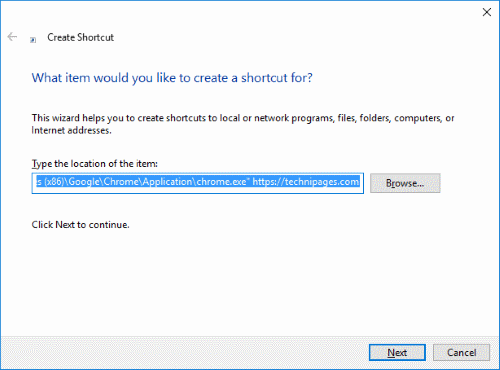
- Podaj nazwę skrótu. W większości przypadków prawdopodobnie będziesz chciał użyć nazwy strony internetowej.
- Wybierz "Następny“.
- Wybierz "Skończyć“.
Teraz masz skrót, który otworzy witrynę w określonej przeglądarce internetowej, bez względu na to, jaka domyślna przeglądarka jest ustawiona w systemie Windows.
Przetestowałem to dokładnie i działa zarówno w systemie Windows 7, jak i Windows 10.